Revo Uninstaller free – отличный инструмент для тех, кто не знает как правильно удалить программу. Эта программа — лучшая из бесплатных деинсталляторов. Ее коммерческая версия занимает вторую позицию среди себе подобных по мнению журнала Computer Bild.
Известно, что после удаления программ с помощью штатного деинсталлятора Windows остается много мусора, особенно в системном реестре. Эти остатки, накапливаясь, начинают основательно мешать нормальной работе операционной системы, что может повлиять на безопасность Ваших данных. Revo Uninstaller прекрасно справляется с этой проблемой, достаточно чисто удаляя приложения, если даже их не удалось удалить через «Установка и удаление программ» Windows.
Деинсталлятор Revo анализирует данные приложения перед удалением и сканирует систему после того, как Вы удаляете приложение. После работы штатного деинсталлятора определенной программы нужно удалить дополнительные ненужные файлы, папки и ключи реестра, которые обычно остаются на компьютере. Даже, если приложение повреждено при установке, Revo Uninstaller сканирует данные приложения на жестком диске и в реестре, что позволяет найти все оставшиеся файлы, папки, записи в реестре и удалить их.
Существует много программ, после удаления которых остается ненужный мусор, такой как записи реестра, файлы и папки. Не все записи реестра, оставшиеся на компьютере, являются ошибками, и чистильщики реестра зачастую не обращают на них внимания. Revo Uninstaller удаляет оставшиеся записи в реестре, папки и файлы .
Деинсталлятор Revo имеет набор модулей для очистки системы.
• Менеджер автозагрузки – для управления запуском прогамм, стартующих одновременно с Windows
• Менеджер инструментов Windows – для удобного доступа к системным утилитам
• Чистильщик ненужных файлов
• Чистильщик истории браузеров — удаляет также временные интернет-файлы
• Чистильщик истории Office — удаляет историю последний раз используемых файлов в Office MS
• Чистильщик Истории Windows — Удаляет историю недавно открытых файлов, удаляет временные файлы
• Инструмент необратимого удаления
• Инструмент окончательного удаления файлов, которые были Вами удалены, но остались в системе в переименованном виде.
Удаление проводится просто. Но перед этим желательно позаботиться о точке восстановления системы и быть очень внимательным.
Левым кликом мыши выделяем удаляемую программу — LastPass и нажимаем Удалить.
Подтверждаем:
На следующем этапе новичкам лучше выбирать Безопасный. Я рассмотрю режим Расширенный, как наиболее сложный, но полный:
Встроенный деинсталлятор сообщает о завершении своей работы:
Если на этом этапе встроенный деинсталлятор предложит перезагрузиться — проигнорируйте, это Вы всегда успеете сделать после завершения работы программы.
Дожидаемся окончания сканирования:
Если Вы не очень хорошо ориентируетесь в реестре, то раскрывая треугольнички, помечайте галками только те пункты, где присутствует название удаляемой программы:
Жмем на Удалить и подтверждаем:
В следующем окне отмечайте только пункты с именем удаляемой программы:

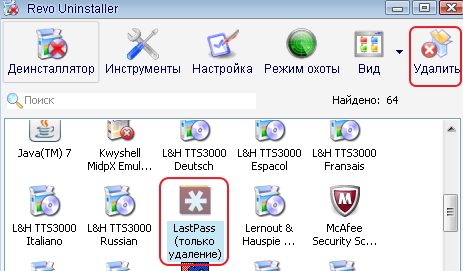
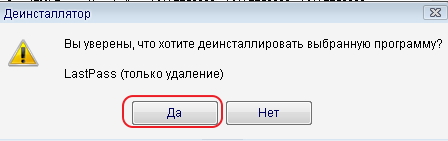

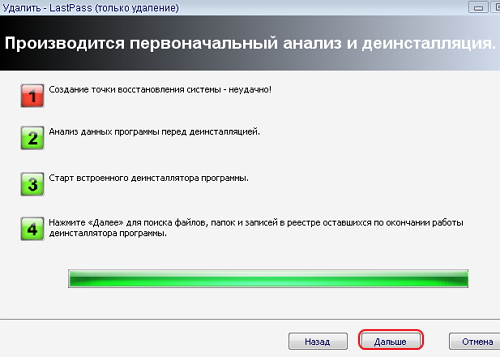
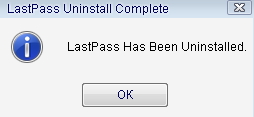
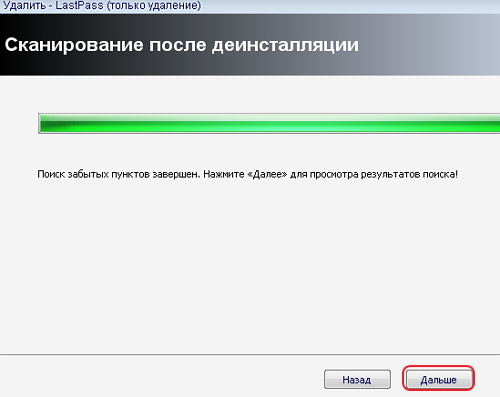
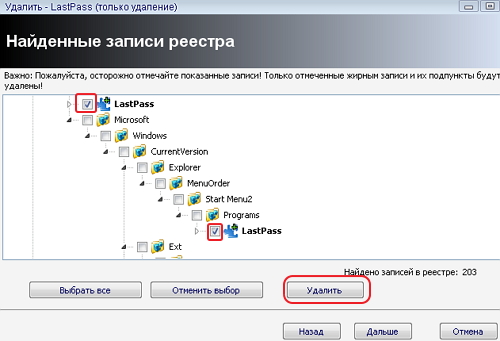

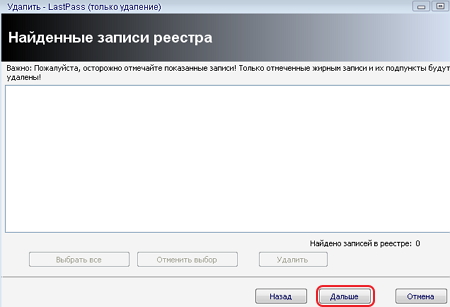
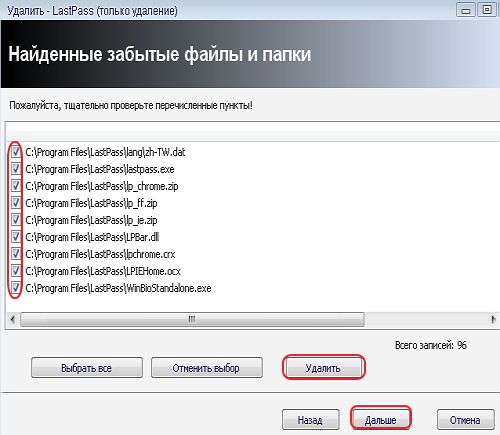

Конечно, с компьютерной грамотностью у нас у многих «не очень». Вот у меня, например, — совсем плохо. Я всегда просто удаляла и не думала о последствиях. А что можно сделать, чтобы почистить компьютер от всего ненужного?
Неиспользуемые программы лучше удалять с помощью этой утилиты. А чистиь от всего ненужного можно с Glary
Спасибо за программу. С проблемой оставшегося мусора после удаления программ я уже сталкивалась. С этой программой навести порядок в компьютере будет легче. Спасибо Вам за очень нужные нам статьи.
Отличная статья — много полезного и интересного!
Спасибо!
Очень полезная программа для удаления. Спасибо.
Ещё одна ценная программа. Ваш сайт, Искадер, — кладовая ценностей.
Спасибо, Искандер. Как хорошо, все-таки, что вы создали свой сайт. Я теперь на каждый «взбрык» своего компьютера залезаю к вам.
Искандер,какая прекрасная программа. Да и инструкция подробная! Я обычно чищу компьютер РегОрганайзером, а тут программа сама при удалении мусор вычищает. Где её скачать можно?
Ссылка в конце статьи
Спасибо за хороший обзор. Программу скачала, буду учиться использовать.
Спасибо за информацию.Пригодится
Большое спасибо за интересную информацию! Желаю удачи!
Спасибо за удобную программу.
Программа действительно очень интересная и полезная. Многие инсталляторы сделаны коряво и при удалении оставляют какие-то ненужные записи в реестре.
Мне очень понравилась Ваша статья, было интересно. Автору спасибо, удачного написания статей.
Revo Uninstaller free — хорошая программка. Отлично подчистит файлы.
С этой программой ,как и со многими другими я мало знаком,поэтому на вашем сайте стараюсь чему то научиться. Спасибо!
Искандер, а скажите, пожалуйста. Через какое-то время работы программа требует ввести серийный номер, т.е. я так понимаю, время бесплатного использования закончилось. Ее теперь надо удалить? И если да, то как это сделать.
Алла, похоже Вы скачали и установили коммерческую версию. Надо было нажимать Download внизу столбца Freeware.Если нет другого деинсталлятора, то удаляйте с помощью «Установка и удаление программ»(в панели управления). Поставьте бесплатную версию. Она ключей не просит
Я уже удалила. Да, наверное, я что-то не то скачала. Спасибо вам большое.
Спасибо за статью! Я постоянно пользуюсь этой программой. Очень удобная и достаточно эффективная. Советую всем ставить именно эту программу на свой компьютер и стараться как можно реже пользоваться встроенным деинсталятором.
А я как-то больше привык удалять через Ccleaner, хотя, конечно, в Revo Uninstaller еще можно наглядно в реестре почистить, а это плюс. И однажды программу, которую я никак не мог с помощью Ccleaner удалить, Revo Uninstaller с ней справился после очистки в реестре.
Revo Uninstaller лучше справляется с удалением, поскольку специально для этого предназначен
Отличная программа Revo Uninstaller,для удаления ненужных программ и чистки реестра.Спасибо за информацию.
Вот и мне пришлось воспользоваться этой программой. Нужно было удалить программу. Зашёл в стандартный виндовский, и там обнаружил ещё программу «clickMein Packages». Её не устанавливал, в перечне программ её нет. Решил удалить! Но безрезультатно, антивирус запускает её в песочнице, пишет вирус не обнаружен, но советует быть осторожным.
Удалил её этой программой. В настройки не лез. Отметил и щёлкнул удалить.
По удалению этой программы в сети целые руководства есть.
Интересно, что это за программа «clickMein Packages», и как она у меня появилась.
Ну ладно убрал её и хорошо. Удаление этой программой удовольствие. У дочки тоже по удаляли ряд программ. Компьютер чище стал.
Про эту программу даже в сети никто толком не знает
Спасибо, Искандер! Я много программ поудаляла,думаю, что «мусор» после них остался. Надо подчистить его Revo Uninstaller free
Арина, в случае уже удаленных программ лучше пользоваться чистильщиками.